-
win7 64位旗舰版下载雨林木风怎么安装呢
- 2017-06-16 14:59:29 来源:windows10系统之家 作者:爱win10
现在很多网友问我win7 64位旗舰版下载雨林木风怎么安装,雨林木风win7旗舰版系统运行稳定,兼容性好,系统功能性能增强,运行效率高,系统运行安全是非常适合电脑用户使用的,所以现在就让系统之家小编告诉大家win7 64位雨林木风怎么装机的方法吧。
win7 64位雨林木风怎么装机步骤:
1、打开下载的系统镜像文件,右击选择“解压到YLMF_Win7_Ultimate_X64_2014047.iso”。如图1所示

2、双击setup.exe,如图1所示
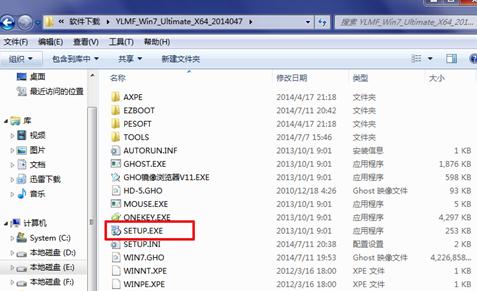
3、选择“安装WIN7X64系统第一硬盘分区”。如图3所示
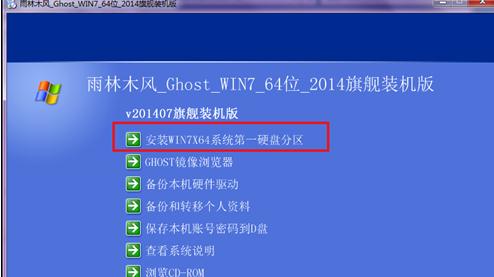
4、点击“安装”,选择映像路径,选择C盘,最后按“确定”。如图4所示
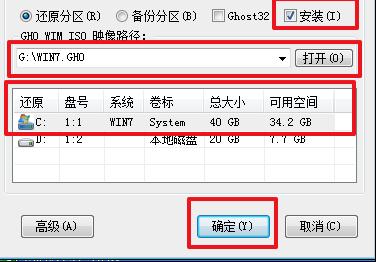
5、选择“是”,立即重启。如图5所示
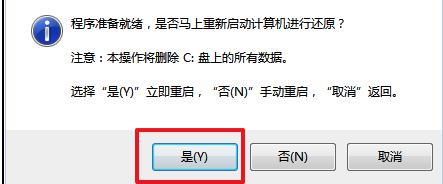
6、之后不需要自己再动手了,它会自动安装。以下是关键的截图 ,参考一下,如图6、图7、图8所示
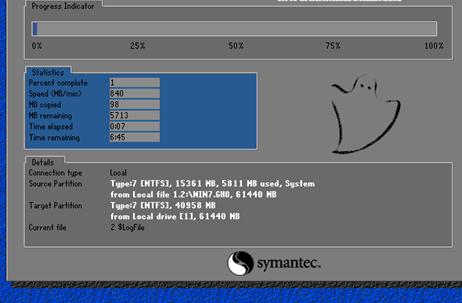

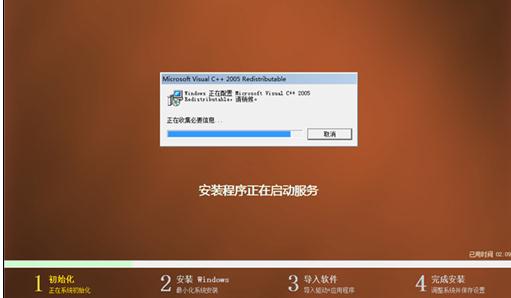
7、重启后系统就安装好了,如图9所示
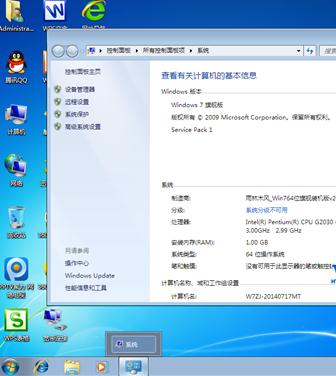
综上所述,这就是win7 64位旗舰版下载雨林木风怎么安装的方法了,以上文章的步骤大家也看得非常清楚了,七个步骤就轻松搞定了,只要我们一个跟着一个步骤走,我相信你们安装雨林木风win7旗舰版64位系统是毫无问题的,觉得这个方法有用,就收藏起来日后使用吧。
猜您喜欢
- ghost安装win7系统教程图解2016-10-09
- windows7 64安装版iso旗舰版最新下载..2017-01-13
- 对比系统之家和深度技术系统哪个好..2016-11-07
- 装机吧重装系统win102019-11-25
- Win8打开事件查看器的方法2015-12-11
- 华硕如何无线网卡驱动,小编告诉你华硕..2017-12-02
相关推荐
- 解答电脑开机蓝屏怎么办 2018-11-26
- 小马激活工具win7的使用教程.. 2022-01-10
- 电脑公司xp sp3 纯净版安装教程.. 2017-05-21
- 大神教你深度技术系统怎么安装.. 2016-10-06
- 小编告诉你有哪些屏幕截图工具.. 2018-11-24
- 深度技术Win7系统禁用EFS加密的方法.. 2015-01-15





 系统之家一键重装
系统之家一键重装
 小白重装win10
小白重装win10
 魔法猪 ghost win7 64位系统下载 V1504
魔法猪 ghost win7 64位系统下载 V1504 新萝卜家园Win7系统下载32位纯净版1707
新萝卜家园Win7系统下载32位纯净版1707 eMule电骡 0.50a(eMule 0.50a官方正式版发布)
eMule电骡 0.50a(eMule 0.50a官方正式版发布) 雨林木风32位win8专业版系统下载v2023.04
雨林木风32位win8专业版系统下载v2023.04 masm5.0 免费版 (硬件级汇编编程工具)
masm5.0 免费版 (硬件级汇编编程工具) 深度技术ghost win7 x86 纯净版201510
深度技术ghost win7 x86 纯净版201510 系统之家Win7
系统之家Win7 深度技术win7
深度技术win7 1Chrome(chrom
1Chrome(chrom 迅雷VIP尊享
迅雷VIP尊享 小白系统ghos
小白系统ghos NPClient.dll
NPClient.dll 深度技术ghos
深度技术ghos Chrome浏览器
Chrome浏览器 萝卜家园Ghos
萝卜家园Ghos Apowersoft S
Apowersoft S Mozilla Fire
Mozilla Fire 粤公网安备 44130202001061号
粤公网安备 44130202001061号